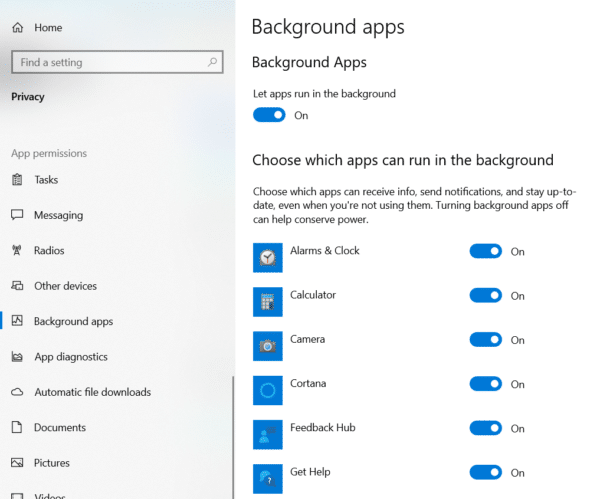Windows 10 Spotlight è una funzionalità interessante nella schermata di blocco.
Inoltre, gli sfondi Bing rendono unico lo sfondo del tuo desktop.
Ancora una volta, le immagini nuove e mutevoli rendono questa funzione molto piacevole.In molti casi, vedrai informazioni aggiuntive.
Contenuti
- 1 Che cos'è Windows 10 Spotlight?
- 2 La messa a fuoco di Windows 10 non funziona
- 3 Risolto il problema con le informazioni Spotlight di Windows 10 che non venivano visualizzate
- 3.1 Passaggio 1: assicurati che le app in background siano aperte
- 3.2 Passaggio 2: assicurarsi che la connessione a consumo sia chiusa
- 3.3 Passaggio 3: passa a Immagine o Presentazione
- 3.4 Passaggio 4: cancella l'immagine Spotlight di Windows 10
- 3.5 Passaggio 5: modifica le impostazioni di Content Delivery Manager
- 3.6 Passaggio 6 Riavvia il computer
- 4 Oh, ciao, piacere di conoscerti.
Che cos'è Windows 10 Spotlight?
La schermata di blocco è una caratteristica comune di Windows.
Sarebbe bello se sopra apparissero diversi luoghi pittoreschi.
Una di queste funzionalità è Windows Spotlight, che visualizza un'immagine diversa ogni volta che è bloccato.Inoltre, puoi visualizzare ulteriori dettagli.
Include data e ora, notizie, elementi del calendario, dettagli sulla posizione e altro ancora.
Ma guardare a lungo una bella immagine rilasserà i tuoi occhi e calmerà la tua mente.
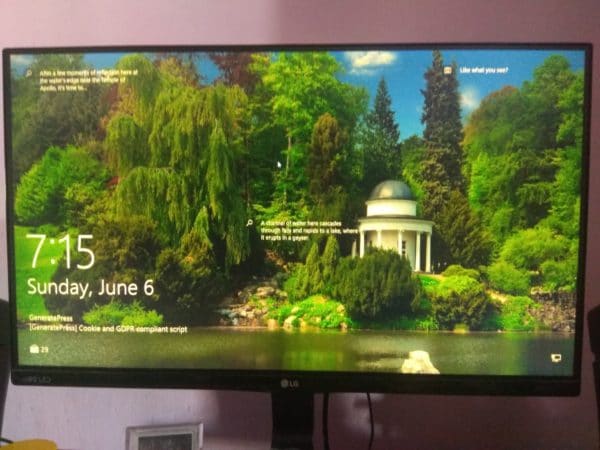
La messa a fuoco di Windows 10 non funziona
L'app Impostazioni è ImpostazioniRiflettori di Windowsfunzione apertail modo predefinito.
A volte questa funzione Spotlight può diventare vuota o rimanere bloccata sulla stessa immagine.
Ciò accade, ad esempio, quando si apportano modifiche al registro, all'editor dei criteri di gruppo e alle impostazioni.
In questo tutorial risolto, vedremo che la correzione per il riflettore della schermata di blocco di Windows 10 non funziona.
Risolto il problema con le informazioni Spotlight di Windows 10 che non venivano visualizzate
Passaggio 1: assicurati che le app in background siano aperte
Per accedere a questa opzione, vai suImpostazioni > Privacy > App in background.(Scorciatoia: premere contemporaneamenteVinci + ioper accedere all'applicazione Impostazioni).
L'esecuzione dell'app in background dovrebbe essere blu e attiva.
Assicurati che tutte le app possano essere eseguite in background.È possibile apportare modifiche in un secondo momento se non si desidera eseguire alcuna applicazione.
Passaggio 2: assicurarsi che la connessione a consumo sia chiusa
Vai aImpostazioni > Rete e Internet > Ethernet.
Fai clic sulla tua connessione di rete.Assicurati che le impostazioni per le connessioni a consumo siano disattivate.
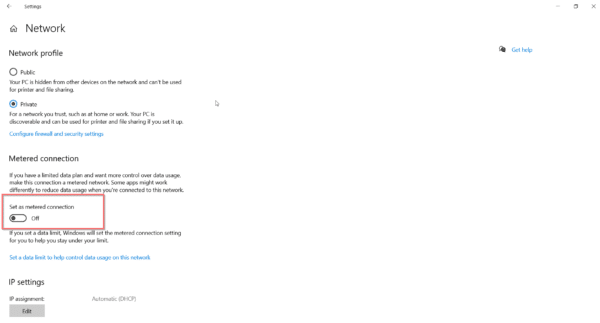
Passaggio 3: passa a Immagine o Presentazione
accendereImpostazioni > Personalizzazione > Blocco schermo.
Imposta l'opzione Sfondo su Immagine o Presentazione invece di Windows Spotlight.
Passaggio 4: cancella l'immagine Spotlight di Windows 10
Apri la finestra di dialogo Esegui (premi i tasti Win + R) e inserisci il seguente percorso.
%USERPROFILE%/AppDataLocalPackagesMicrosoft.Windows.ContentDeliveryManager_cw5n1h2txyewyLocalStateAssets
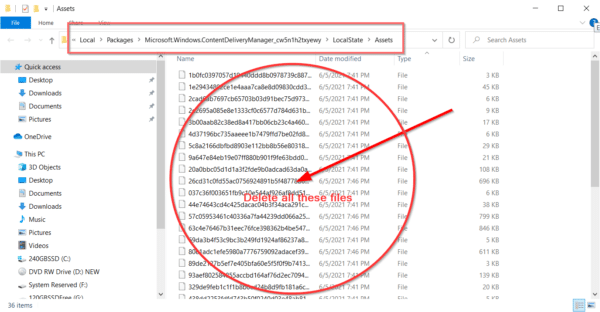
Seleziona tutto o premiCtrl + A.Elimina tutte le vecchie foto di Windows Spotlight.
Passaggio 5: modifica le impostazioni di Content Delivery Manager
Per ripristinare le impostazioni di Windows Spotlight, immetti il seguente percorso nella finestra di dialogo Esegui.
%USERPROFILE%/AppDataLocalPackagesMicrosoft.Windows.ContentDeliveryManager_cw5n1h2txyewySettings
Due file - impostazioni.dat和blocco.roamingCome si può vedere.Usa Esplora file per assicurarti di poter vedere l'estensione di questi file.Quindi aggiungi .bak alla fine dell'estensione.Ora questi file sarannoimpostazioni.dat.bak和roaming.lock.bak.
Passaggio 6 Riavvia il computer
Questo è un passo importante.Una volta terminato e viene visualizzata la schermata di blocco, dovresti vedere l'immagine di Windows Spotlight.
Ora vai aPersonalizzazione > Blocca schermoimpostare e cambiaresfondoGiùWindows SpotlightOpzioni.
Ora controlla bloccando il tuo computer Windows 10.Se l'immagine appare e continua a cambiare, hai corretto con successo questo errore.